カットアウトを使って、不必要な線を削除する。
2011年02月12日
アメコミ画風に描画するPhotoshop Action TIM2.4 では、最初に輪郭を抽出するのに出来るだけデータを集めるように調整されています。
人物の場合では、しみ・あざ・ほくろ・シワなど画像データにあるものは全て、画面に表示されるよう微調整しています。それによって細かいところまで、いやアメコミ画にとって必要ないところまで一応描画されます。
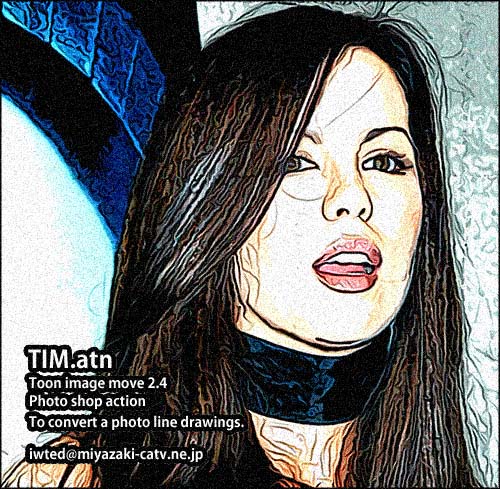
しかしそれでは終始がつかないので、必要でないところを削除しなければなりません。問題は「白黒」で描画されたところを、どのように簡単に削除できるかです。
一般的には白と黒とハッキリしているところは、まず追加・削除はできません。ご存知のように究極の「白と黒」ですから、諦めるほか無いのですが私は「熱中人」ですから、それぐらいのことで「何も無かったように」帰る人間ではありません。

という訳で色々と試してみると、前にも紹介した「カットアウト」を使うことより、ある程度「不必要な線」を削除できるようになりました。
普通の画像では効果はあまり期待できないと思いますが、線画では1回の処理である程度削除できることが解りました。

上の画像は、「カットアウト」処理後の画像です。見て解るようにその部分は色を変えてあります。
つまり、どのような設定で線を選択するのかは解りませんが、線画の部分が少し削除され、すっきりとした画像になります。それには「2階調化」して、必要のない線を微調整して削除することが出来ます。今回は1回の処理ですが、2回3回と処理すれば不必要な線が削除されるみたいです。

しかし調子のいいことばかりではありません極端に言いますと、設定や回数により「目や口が消える」場合もあるのです。
そのようなことが起こらないようにするには、乱用をしないようにすることです。まぁ薬も適量なら効き目がありますが、過ぎると「毒」になるといいますから呑み過ぎにご注意してください。
つづく
Posted by 熱中人 at 21:26
人物の場合では、しみ・あざ・ほくろ・シワなど画像データにあるものは全て、画面に表示されるよう微調整しています。それによって細かいところまで、いやアメコミ画にとって必要ないところまで一応描画されます。
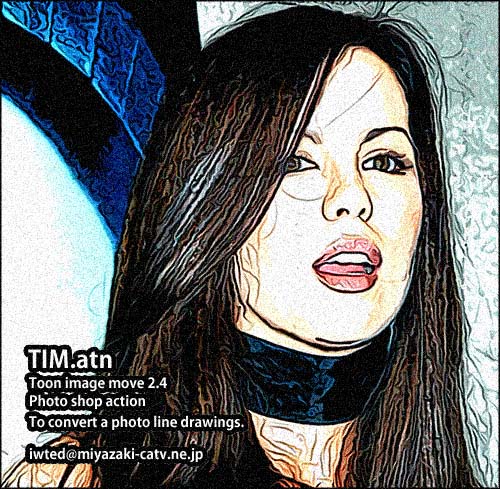
しかしそれでは終始がつかないので、必要でないところを削除しなければなりません。問題は「白黒」で描画されたところを、どのように簡単に削除できるかです。
一般的には白と黒とハッキリしているところは、まず追加・削除はできません。ご存知のように究極の「白と黒」ですから、諦めるほか無いのですが私は「熱中人」ですから、それぐらいのことで「何も無かったように」帰る人間ではありません。

という訳で色々と試してみると、前にも紹介した「カットアウト」を使うことより、ある程度「不必要な線」を削除できるようになりました。
普通の画像では効果はあまり期待できないと思いますが、線画では1回の処理である程度削除できることが解りました。

上の画像は、「カットアウト」処理後の画像です。見て解るようにその部分は色を変えてあります。
つまり、どのような設定で線を選択するのかは解りませんが、線画の部分が少し削除され、すっきりとした画像になります。それには「2階調化」して、必要のない線を微調整して削除することが出来ます。今回は1回の処理ですが、2回3回と処理すれば不必要な線が削除されるみたいです。

しかし調子のいいことばかりではありません極端に言いますと、設定や回数により「目や口が消える」場合もあるのです。
そのようなことが起こらないようにするには、乱用をしないようにすることです。まぁ薬も適量なら効き目がありますが、過ぎると「毒」になるといいますから呑み過ぎにご注意してください。
つづく




